Cómo configurar los gastos de envío en WooCommerce

Hoy vamos a aprender cómo configurar los gastos de envío en WooCommerce
Hoy vamos a aprender cómo configurar gastos de envío en WooCommerce. El cual a día de hoy es el plugin de WordPress que gestiona el 30% de todas las tiendas online en el mundo, superando a las demás plataformas de creación de e-commerce, por eso configurar los gastos de envío en WooCommerce es cada vez una tarea más demandada.
Gran parte de este éxito se debe a que este plugin de WordPress es una herramienta relativamente sencilla de manejar y con muchas funciones para diseñar una tienda online, rápida, totalmente personalizada y que además podemos ir mejorando y escalando.
Lo que se traduce en que podemos crear una tienda con cualquier cosa que podamos necesitar para nuestro negocio, ya sea en el aspecto visual o en el funcional. Ya que es un sistema enormemente versátil que nos permite añadir descuentos, productos con variaciones, con descuentos, con 2×1, con pedido mínimo, rebajas durante unos días específicos y como no, configurar los gastos de envío en WooCommerce entre cientos de funciones más de una manera sencilla y rápida.
Por todos estos motivos, a la hora de diseñar una tienda online siempre elijo WooCommerce frente a otras opciones como PrestaShop, aquí podéis leer con más detalle por qué, del mismo modo en este otro post puedes ver algunos de los problemas más comunes que puede sufrir una tienda online y cómo solucionarlos.
TU WEB EN LAS PRIMERAS POSICIONES DE BÚSQUEDA
Sitúo tu web en la primera posiciones de búsqueda con creación de contenido y Copywriting, enlaces en medios digitales, publicidad en Google y otras técnicas de posicionamiento SEO Profesional.
🔥¡Descubre el verdadero potencial de tu sitio Web!🔥
Pero vamos a lo que nos ocupa, configurar los gastos de envío en WooCommerce.
WooCommerce viene por defecto con cinco formas de envío, que van desde precio único y envío gratuito hasta envío local, recogida local o envío internacional.
Vamos a ponernos manos a la obra para configurar cada una de ellas y ver cuáles son todas las opciones con las que contamos al configurar los gastos de envío en WooCommerce.
CÓMO ELEGIMOS UN PRECIO ÚNICO
Esta es la opción más sencilla, pues lo que debemos hacer es simplemente configurar un precio para coste de envío por defecto. Y si tenemos diferentes clases de envío, podemos establecer un coste específico para cada clase de envío que, previamente, hayamos configurado.
CONFIGURAR EL ENVÍO GRATUITO
Si lo que queremos hacer es ofrecer envío gratuito, debemos entrar desde el menú lateral de WordPress a WooCommerce/Ajustes y clicar en la pestaña de “Envío“, en ella seleccionaremos “Envío gratuito”. Una vez hecho esto, se nos abrirá una página con las siguientes opciones:
Título del método: Se trata del título que se mostrará al cliente en el carrito de compra cuando esté habilitada la opción de gastos de envío gratuitos. Viene uno configurado por defecto y podemos dejarlo así.
Disponibilidad del método: Aquí podemos elegir el envío gratuito para todos los países o sólo para algunos. Para restringir esta opción, seleccionaremos “Países específicos” y, en el nuevo campo que aparece, introduciremos el país o los países elegidos.
El envío gratuito requiere… En este campo, lo que debemos elegir es la condición para que el envío gratuito sea una opción para el cliente. Por ejemplo, podemos optar por “Una cantidad mínima de pedido”. De ser así, seguiremos a la siguiente opción.
Cantidad mínima de pedido. Aquí definiremos a partir de que cantidad no vamos a cobrar gastos de envío al cliente.
Una vez que completamos estas opciones, marcaremos la casilla “Habilitar envío gratuito” y guardaremos los cambios. Podemos comprobar que los cambios hayan quedado correctamente guardados ingresando al carrito de compra del cliente.
TIP: OCULTAR ENVÍO GRATUITO CON OTRAS OPCIONES
Existe un problema muy común al configurar los gastos de envío en WooCommerce cuando tenemos varios tipos de gastos y habilitamos la opción de envío gratuito.
Porque, en estos casos, cuando el pedido supera la cifra mínima para evitar pagar gastos de envío, la página del carrito de compra muestra una lista con todos los tipos de envíos disponibles y WooCommerce obliga al cliente a seleccionar que tipo de envío quiere. Pues si entre las diferentes opciones, le dejas elegir al cliente… ¡elegirá el gratuito!
Para ocultarlo Vamos a echar mano de un plugin gratuito llamado “WC Hide shipping Methods” (Ocultar gastos de envío en WooCommerce) con el que vamos a quitar el resto de gastos de envío cuando aparezca el envío gratuito.

Para configurarlo tendremos que ir nuevamente desde nuestro menú lateral a: Woocommerce/Ajustes/Envío/Opciones de envío.
Una vez en esta sección en la parte inferior de la pantalla podremos ver un apartado denominado “Hide Shipping Methods” con 2 opciones: no mostrar métodos de envío precio fijo o por peso cuando se muestra el envío gratis u Ocultar métodos de gastos de envío (incluido o excluido, recogida en tienda) con el envío gratuito.
a.- Hide all other shipping methods and only show “free shipping”: Con esta primera opción ocultaremos todos los métodos de envío incluido recogida en tienda cuando se muestren los gastos de envío gratuitos en la tienda.
b.- Hide all other shipping methods and only show “Free shipping” and “Local Pickup”: Con esta opción se ocultarán todos los métodos de envío, excepto recogida en tienda y envío gratuito.
CONFIGURAR EL ENVÍO LOCAL EN WOOCOMMERCE
Otra opción al configurar los gastos de envío en WooCommerce es el envío local, que nos permite introducir una tarifa de transporte alternativa, en el caso de que el cliente resida en la misma ciudad que nosotros, o en los códigos postales que le indiquemos.
Lo que debemos hacer es seleccionar la casilla “Habilitar envío local” y añadir el o los códigos postales. De esta manera también podemos configurar los gastos de transporte con un precio fijo o con uno variable, para los diferentes códigos postales.
Si en algún momento al configurar varios métodos de envío te aparece un error en el carrito como que no hay métodos de envío disponibles, te recomendamos que eches un vistazo a este post con posibles soluciones a estos problemas.
CONFIGURAMOS EL ENVÍO INTERNACIONAL
Pues como lo indica su nombre, con esta opción establecemos los gastos a otros países. Lo primero que debemos hacer, es habilitar la opción, así podremos colocar otro precio para envíos internacionales.
En este caso, también veremos una lista de preferencias que debemos configurar:
Un listado de países en los que se incluya (o se excluya) esa tarifa
¿Debemos, o no, agregar el IVA al transporte?
¿Hay costos añadidos o gastos de gestión adicionales?. por ejemplo, para la manipulación del producto.
¿Tenemos que cobrar una cantidad mínima si los gastos de gestión no llegan a ese importe.?
OTRO TIP: TENER CONTROL TOTAL SOBRE LAS CLASES Y TARIFAS DE ENVÍO
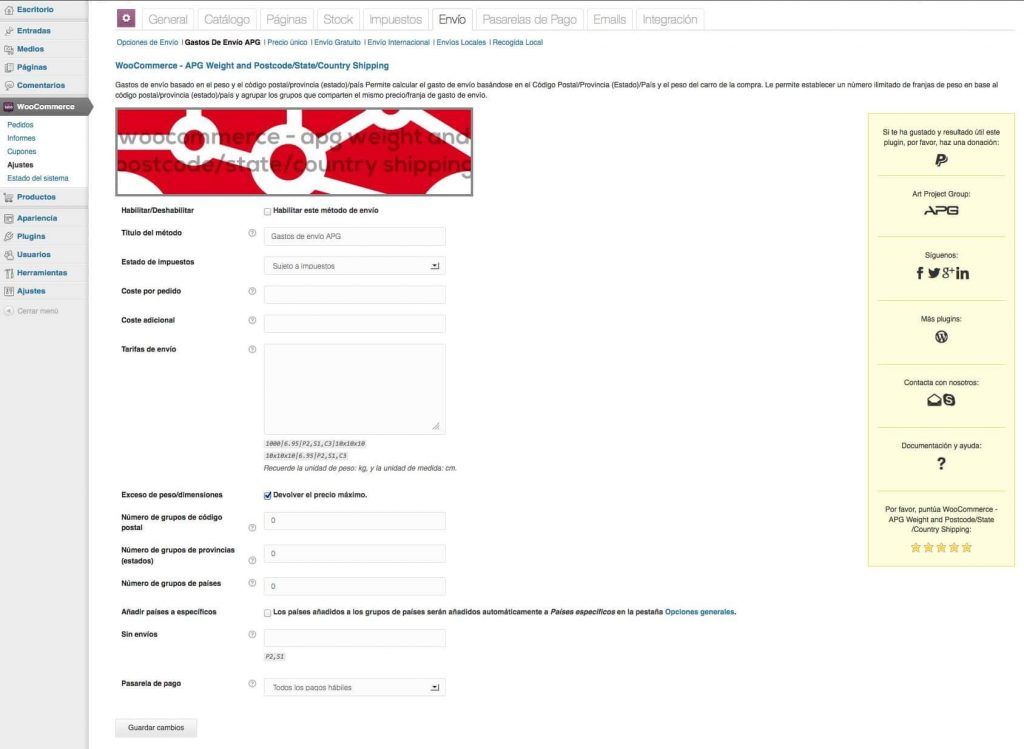
A la hora de diseñar una tienda online con WooCommerce hay un plugin obligatorio para tener todo el control sobre las zonas y métodos de envío WC – APG Envío por peso.
Se trata de un plugin imprescindible para configurar los gastos de envío en WooCommerce, ya que nos permite configurar todas nuestras zonas de envío en relación a las tarifas que nos facilite la compañía de transportes pudiendo establecer distintos costes en función de la localización del cliente, precio del producto y sobre todo peso del carrito, de zonas específicas y muchas opciones más.
CONFIGURAR LA RECOGIDA EN TIENDA
En este caso no habría envío y el cliente tendrá que recoger el pedido en la tienda o alguna de tus tiendas si tu negocio tiene más de un local físico.
Esta opción es valiosa para clientes que deseen reservar el producto con anticipación (de otra forma, lo comprarían directamente en la tienda).
Con WooCommerce además de diseñar una tienda online totalmente a medida, podemos configurar los gastos de envío con todo lujo de detalles según tus necesidades y la mayoría de las veces ayudándonos de alguno de los miles de plugins gratuitos que podemos encontrar en el repositorio de WordPress, y es por esta flexibilidad por lo que siempre elijo esta plataforma cuando diseño tiendas online para mis clientes.
Para optimizar los gastos de envío al máximo ya solo quedaría elegir por vuestra parte que gastos de envío queréis aplicar en vuestra tienda para los posibles clientes.
Ahora ya sabes configurar correctamente los Gastos de envío en WooCommerce
Espero que esta guía te resulte útil y haya resuelto algunas dudas sobre cómo configurar los gastos de envío en WooCommerce.
Si necesitas configurar los gastos de envío en WooCommerce en tu tienda online o mejorarla, ponte en contacto con nosotros sin ningún tipo de compromiso, y llevaremos tu tienda online a otro nivel.



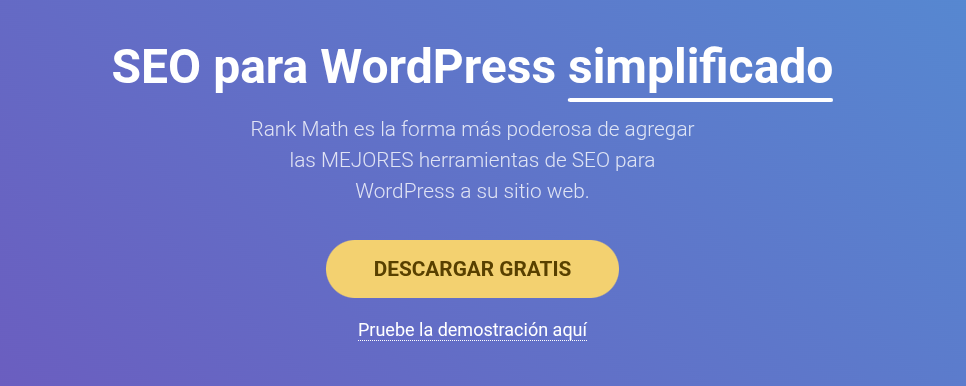

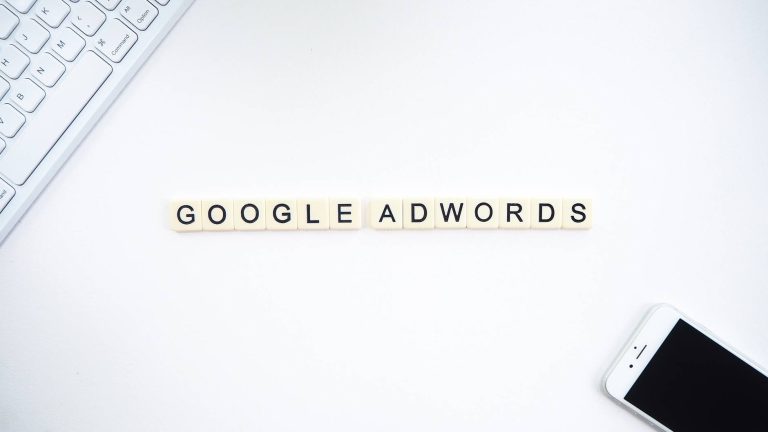





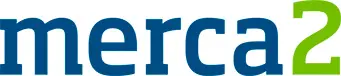

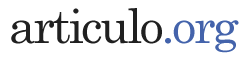

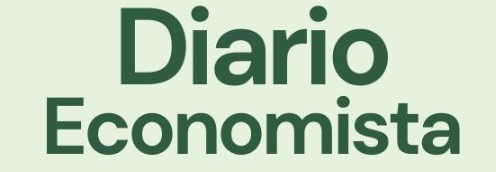


Buenos días. Muchas gracias por tus aclaraciones, son muy útiles.
¿Quería hacerte una pregunta? En mi tienda online, aplico siempre un coste fijo de envío 1,00 €. Quiero mostrarlo en el checkout de esta manera, independientemente de donde se haga el envío, los productos, etc… Sin embargo, en la configuración de Woocommerce, si quiero mostrar estos gastos de envío, debo incluir la calculadora, obligando al cliente a introducir su datos postales. La pregunta es, ¿cómo puedo mostrar este importe fijo de gastos de envío sin obligar al cliente a introducir sus datos de envío?
Muchas gracias por tu ayuda.
Buenas tardes Eduardo.
Muy chula tu web, así a lo rápido se me ocurren dos maneras: una es en la misma configuración de WooCommerce que permite añadir gastos de tramitación, si esa no funciona en este post https://javiercallejo.net/comision-paypal-a-woocommerce/ enseño como añadir una comisión al pagar con Paypal creando un nuevo impuesto que creo que servirá también para lo que quieres.
Un saludo.
Hola! Habra algun plugin o snippet para woocoomerce, que haga la funcion de que al abrir una tienda o la pagina web del sitio en donde esta la tienda, nos aparezca como en un popup la calculadora de envios o bien un registro del codigo postal como para que el visitante (cliente) registre su codigo y la tienda lo pueda ubicar mas rapido en el proceso de su compra y muestre los costos de acuerdo a su ubicacion?
Hola Jesus, algo así tendría que mirarlo un poco más, pero plugins de geolocalización hay unos cuantos de hecho el mismo WooCommerce la permite, por lo que seguro que alguno tiene algún shortcode o alguna función que se pueda añadir a un popup o incluso que lo haga automáticamente.
Hola queria preguntarte si hay algo para al introducir el cliente un codigo postal al que no realizamos envios , deshabilite los metodos de envio y salga un mensaje de aviso. Gracias me encanta tu trabajo
Hola Oscar. Mira a ver si te vale este tutorial
https://www.webempresa.com/blog/como-excluir-provincias-en-woocommerce.html